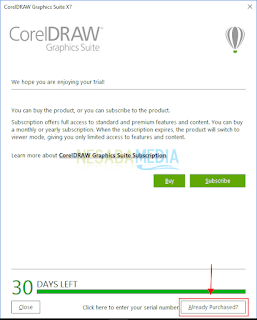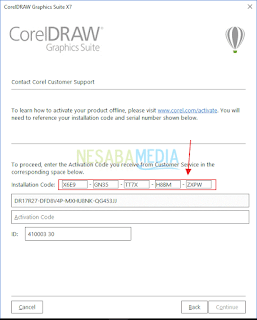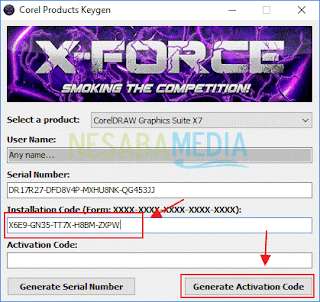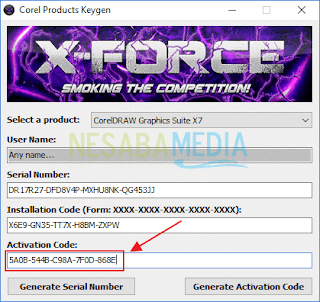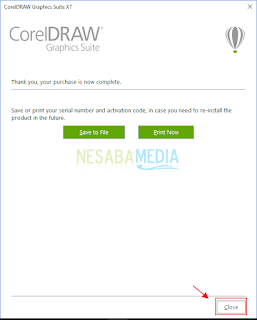Install dan Aktivasi Corel Draw X7 Gratis (100% Permanen)
Cara Install dan Aktivasi Corel Draw X7
Aplikasi Corel Draw
juga sering digunakan untuk membuat gambar vektor. Karena corel draw memiliki
kualitas yang sangat baik dibandingkan dengan aplikasi desain visual yang
lainnya dalam bidang membuat gambar vektor. Anda juga dapat membuat gambar
logo, simbol, undangan, poster dan lain sebagainya menggunakan aplikasi ini.
Apabila Anda tertarik
untuk mencoba aplikasi ini, maka Anda harus menginstallnya di komputer Anda.
Dan pada saat menginstall, maka Anda juga harus mengaktivasinya agar aplikasi
corel draw dapat Anda gunakan selamanya tanpa batas waktu. Berikut cara install
dan aktivasi corel draw X7.
1. Pastikan anda sudah
mendownload Corel
Draw X7 dari sini.
Apabila file installer dan activation tersebut sudah terdownload, maka klik
kanan pada file Corel Draw X7 tersebut. Klik menu Extract files…
2. Masuklah ke folder
yang sudah kita ekstrak tadi. Kemudian klik kanan pada installer corel draw X7
dan pilih menu Run as Administrator.
3. Tunggulah beberapa
saat sampai aplikasi Corel Draw X7 menginisialisasi menu setup.
4. Lalu berilah tanda
centang pada bagian I Accept the terms in the license agreement. Kemudian klik tombol Next.
5. Pilihlah opsi I do not have a serial
number and want to try the product. Lalu klik tombol Next.
6. Langkah selanjutnya
pilihlah opsi installasi Custom Installation…
7. Selanjutnya Anda
dapat memilih program apa saja yang ingin Anda install pada corel draw Anda.
Disini saya hanya membutuhkan Corel Draw saja. Maka saya hanya memberi centang
pada bagian CorelDraw. Lalu klik tombol Next.
8. Langkah berikutnya,
pilihlah fitur program yang ingin Anda install. Disini saya memilih Utilities.
Berilah tanda centang pada opsi Utilities. Lalu klik tombol Next.
9. Selanjutnya klik pada
pilihan Install dekstop shortcuts.
10. Lalu klik tombol Install Now untuk menginstall aplikasi Corel Draw
X7.
11. Tunggulah beberapa
saat sampai proses installasi corel draw X7 selesai.
12. Jika proses
installasi sudah selesai, maka klik tombol Finish.
13. Jika sebelumnya
kita sudah menginstall aplikasi corel draw X7, tetapi kita hanya mendapatkan
waktu 31 hari untuk menggunakan aplikasi tersebut, karena kita belum masih
dalam mode trial. Nah, sekarang saatnya untuk melakukan aktivasi pada corel draw
X7.
Perlu diperhatikan
bahwa, untuk cara mengaktivasi corel draw X7, kita harus mematikan Windows Defender
(Windows Security) maupun antivirus lainnya (Cek tutorialnya disini) yang ada dikomputer. Setelah itu maka kita dapat membuka
aplikasi corel draw X7, klik pada icon corel draw X7 yang terdapat pada layar dekstop
Anda.
14. Lalu akan muncul
pesan seperti pada gambar dibawah ini. Klik tombol Already Purchased ?.
15. Kemudian klik
button Enter Serial Number.
16. Masuklah kedalam
folder ekstrak corel draw X7 tadi, lalu klik dua kali pada program aktivasi Corel
Draw X7. Klik dua kali pada program Corel Draw Keygen.
17. Lalu pada bagian
select aproduct, pilihlah CorelDraw Graphics Suite X7. Kemudian akan muncul Serial Numbernya.
Copylah serial number tersebut.
18. Dan paste pada
jendela CorelDraw ang meminta serial number tersebut. Kemudian klik tombol
Activate Offline.
19. Kemudian pada
jendela corel draw X7 akan muncul installasi code seperti yang ditunjukkan pada
gambar dibawah ini.
20. Lalu ketikkan
installasi code yang ada di jendela corel draw X7 tersebut kedalam program
corel keygen di form Installation Code. Lalu klik tombol Generate Activation Code.
21. Maka akan muncul
kode aktivasi pada program corel draw keygen. Copy kode aktivasi tersebut yang
ada pada kolom Activation Code.
22. Paste kode
aktivasi tersebut pada kolom yang ditunjukkan pada gambar dibawah ini.
23. Kini aktivasi
corel draw X7 sudah selesai. Klik tombol Close.
24. Sekarang bukalah
aplikasi corel draw X7. Anda sudah berhasil mengaktivasi corel draw X7. Dan
kini Anda dapat menggunakan aplikasi corel draw X7 tanpa batas waktu.
Demikianlah artikel
yang menjelaskan mengenai cara menginstall dan mengaktivasi aplikasi corel draw
X7 di komputer. Semoga artikel ini dapat membantu Anda.